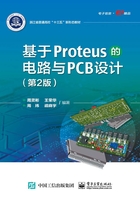
上QQ阅读APP看本书,新人免费读10天
设备和账号都新为新人
2.1.2 设置系统文件路径等
执行菜单命令System→System Settings,弹出如图2-3所示的System Settings(系统设置)对话框,包括Global Settings、Simulator Settings、PCB Design Settings、Crash Reporting 4个选项卡。一般采用默认设置即可,应该始终谨慎更改这些设置。

图2-2 Set Display Options对话框

图2-3 System Settings对话框的Global Settings选项卡
1.全局设置
Global Settings(全局设置)选项卡见图2-3,功能解释见图中标注。
注:库文件夹路径、库所在地(Library Locale)(见图2-3右上角)、图标大小(Toolbar Icon Size)的设置只有在Proteus重启复位后才生效。
2.仿真器文件路径设置
Simulator Settings(仿真器设置)选项卡如图2-4所示,可设置仿真模型和模块文件夹、仿真结果文件夹路径。

图2-4 System Settings对话框的Simulator Settings选项卡
3.PCB输出文件、3D文件路径设置
PCB Design Settings(PCB设计的设置)选项卡如图2-5所示,设置CADCAM输出的默认文件夹可沿用工程所在路径或另指定路径,还可为3D文件指定路径。

图2-5 System Settings对话框的PCB Design Settings选项卡
4.冲突报告
Crash Reporting(冲突报告)选项卡如图2-6所示,选择 不将冲突报告上传到Labcenter公司,在底部可设置检查方案的频率为若干天,旧冲突报告保留若干天后删除。
不将冲突报告上传到Labcenter公司,在底部可设置检查方案的频率为若干天,旧冲突报告保留若干天后删除。